在Windows10中永久禁用驱动程序签名强制
当您尝试在64 位版本的 Windows中安装未经数字签名的驱动程序时,它将阻止安装并通过以下消息之一向您发出警告:
- Windows 无法验证该驱动程序的发布者
- 该驱动程序已被更改
- Windows 无法安装此驱动程序
第 1 部分:永久禁用驱动程序签名强制执行带来麻烦
Windows 10 64 位版本默认强制执行驱动程序签名。可以禁用此功能来安装未经数字签名的驱动程序。使用以下步骤禁用驱动程序签名强制。
步骤 1:单击“开始”菜单并选择“设置”。然后单击更新和安全。
步骤 2:点击恢复。单击“高级启动”下的“立即重新启动”。
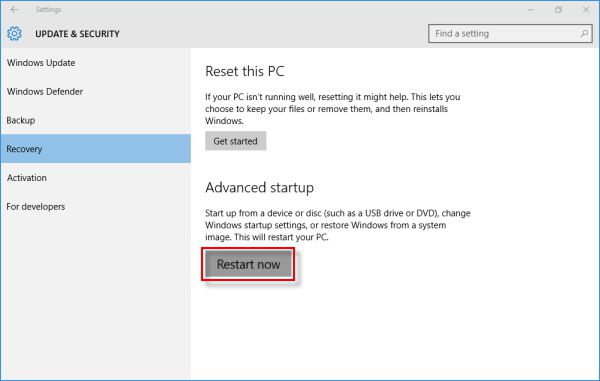
步骤 3:点击疑难解答。

步骤 4:单击“高级选项”。
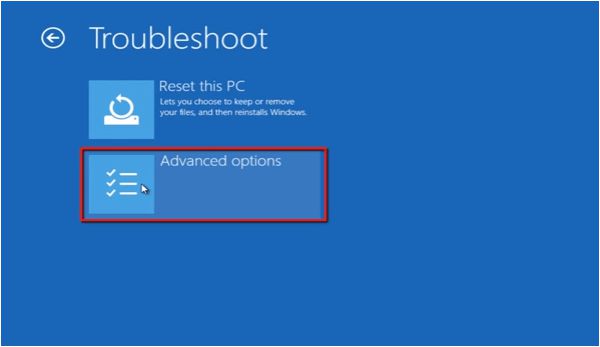
步骤5:点击启动设置。
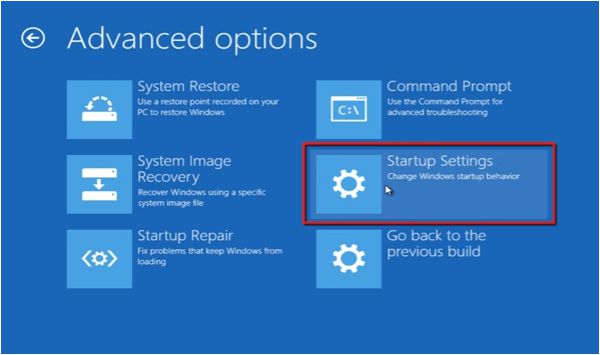
第 6 步:单击“重新启动”。
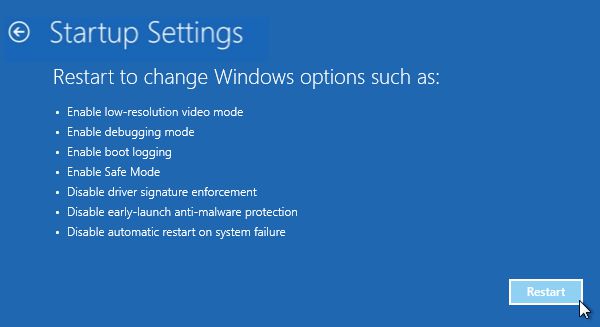
步骤 7:在“启动设置”屏幕上,按7或F7以禁用驱动程序签名强制。
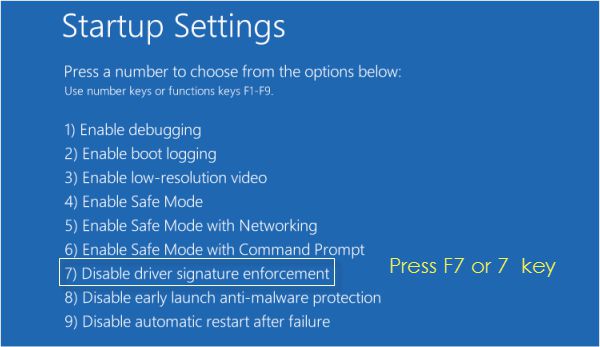
您的计算机将重新启动,您将能够安装非数字签名的驱动程序。
提示:如果您再次重新启动计算机,驱动程序签名强制执行将重新启用。
第 2 部分:在 bcdedit.exe 中永久禁用驱动程序签名强制
因为 64 位版本的 Windows 需要数字签名的驱动程序。如果要安装未经数字签名的驱动程序,则需要绕过数字签名的驱动程序要求。您可以在命令提示符中执行此操作。
步骤 1:以管理员身份运行命令提示符。
按 Win + X快捷键,然后从上下文菜单中单击命令提示符(管理员) 。
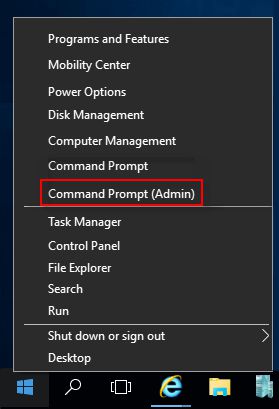
步骤 2:在命令提示符窗口中,执行以下命令,然后按Enter键。
要禁用数字签名:bcdedit.exe /set nointegritychecks ON
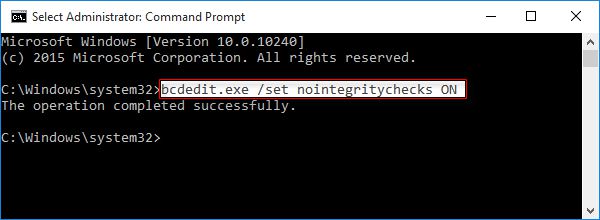
步骤3:操作完成后,关闭命令提示符窗口并重新启动计算机。
现在,您可以毫无问题地安装任何未签名的驱动程序。
如果需要,启用驱动程序签名强制。
步骤 1:以管理员身份运行命令提示符。
步骤2:在命令提示符窗口中,执行以下命令,然后按Enter。
要启用数字签名:Bcdedit.exe /set nointegritychecks OFF
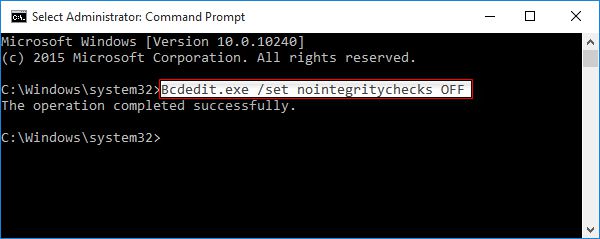
然后重新启动计算机,它将启用驱动程序数字签名强制。
以上是 在Windows10中永久禁用驱动程序签名强制 的全部内容, 来源链接: utcz.com/dzbk/941368.html





